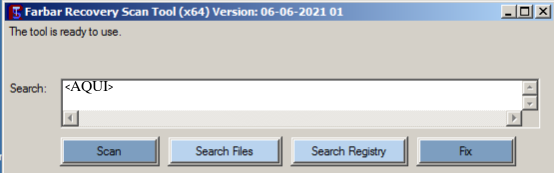-
Posts
424 -
Cadastrado em
-
Última visita
Tipo de conteúdo
Artigos
Selos
Fabricantes
Livros
Cursos
Análises
Fórum
Tudo que Elias Pereira postou
-

Não consigo remover XMRIG.EXE
Elias Pereira respondeu ao tópico de samuelmachado em Casos resolvidos
@samuelmachado Os problemas iniciais persistem? -

Notebook travando e extremamente lento !
Elias Pereira respondeu ao tópico de WoodStockz em Casos resolvidos
@WoodStockz Por favor, atente para o seguinte: Sobre o Fórum: Este é um espaço privado, não público. Seu uso é um privilégio, não um direito; O que será passado aqui, somente será com relação ao problema do seu computador portanto, não faça mais em nenhum outro; IMPORTANTE: Caso tenha programas de ativação do windows ou de compartilhamento p2p/toŕŕent, sugiro desinstalar. Só irei dar procedimento na analise após a remoção. Regras do forum; Siga, por favor, atentamente as instruções passadas e em caso de dúvidas não hesite em perguntá-las; Respeite a ordem das instruções passadas; Observação: Não tome outra medida além das passadas aqui; atente para que, caso peça ajuda em outro fórum, não deixe de nos informar, sob risco de desconfigurar seu computador! Regras da Área de Remoção de Malware << IMPORTANTE A LEITURA Regras Gerais do Forum Clube do Hardware << IMPORTANTE A LEITURA Caso não consiga realizar os passos abaixo em modo normal, reinicie seu computador em MODO SEGURO e execute nesse modo. Siga os passos abaixo: Desative temporariamente seu antivirus, antispywares e firewall, para não causar conflitos. ETAPA 1 Faça o download do AdwCleaner de um dos links abaixo e salve no desktop. https://toolslib.net/downloads/viewdownload/1-adwcleaner/ http://www.bleepingcomputer.com/download/adwcleaner/ Clique em DOWNLOAD NOW para baixar o arquivo. Execute o adwcleaner.exe OBS: Usuários do Windows Vista, 7, 8/8.1 e windows 10 clique com o direito sobre o arquivo AdwCleaner.exe, depois clique em Clique em VERIFICAR AGORA/SCAN NOW. Após o termino clique em LIMPAR/CLEAN e aguarde. Será aberto o bloco de notas com o resultado. ATENÇÃO: Selecione, copie e cole o seu conteúdo na próxima resposta. ETAPA 2 Faça o download do ZHPCleaner no link abaixo e salve em sua Área de trabalho (Desktop) https://www.majorgeeks.com/files/details/zhpcleaner.html Execute o arquivo ZHPCleaner.exe Como Administrador Clique no botão Scanner. A ferramenta começara o exame do seu sistema. Tenha paciência pois pode demorar um pouco dependendo da quantidades de itens a examinar. Em seguida clique no botão Reparar. Será gerado um log chamado ZHPCleaner.txt ATENÇÃO: Selecione, copie e cole o seu conteúdo na próxima resposta. -

Provavelmente fui infectado após clicar em um link
Elias Pereira respondeu ao tópico de Lolpes em Casos resolvidos
@Lolpes Em relação a malwares, não temos mais problemas. MANTENHA O SO ATUALIZADO: Mantenha como "automatica" as atualizações do windows. Novas brechas de segurança são descobertas com freqüência. Muitos malwares exploram essas brechas, infectando sistemas sem depender de nenhuma ação do usuário. A Microsoft corrige essas brechas através das atualizações. Por isso é fundamental manter o seu sistema atualizado. Se não tiver mais problema em relação a malwares, clique em Denunciar Post localizado no topo da pagina e diga que seu topico está RESOLVIDO. Se você tiver alguma dúvida relacionada a informática e tecnologia, sinta-se à vontade para postar em qualquer área do CdH. -

Não consigo remover XMRIG.EXE
Elias Pereira respondeu ao tópico de samuelmachado em Casos resolvidos
@samuelmachado Desative temporariamente seu antivírus, antispywares e firewall, para não causar conflitos. Abra o seu Bloco de Notas, copie (control + c) e cole (control + v) todo o texto que está no CODE abaixo: CreateRestorePoint: () [Arquivo não assinado] C:\Program Files\qBittorrent\qbittorrent.exe C:\Program Files\qBittorrent Startup: C:\ProgramData\Microsoft\Windows\Start Menu\Programs\Startup\start.lnk [2021-04-23] ShortcutAndArgument: start.lnk -> C:\Program Files (x86)\Install\starter.cmd => C:\Program Files (x86)\Install\xmrig.exe C:\Program Files (x86)\Install Task: {07182ADA-3959-4600-A553-97A4BD4DB2A5} - System32\Tasks\IntelSURQC-Upgrade-86621605-2a0b-4128-8ffc-15514c247132 => C:\Program Files\Intel\SUR\QUEENCREEK\Updater\bin\IntelSoftwareAssetManagerService.exe [3074176 2021-04-15] (Intel(R) System Usage Report -> Intel Corporation) Task: {0F53D1EB-C79B-4051-8ABA-1A4FB0BEAE1C} - System32\Tasks\Mozilla\Firefox Default Browser Agent 308046B0AF4A39CB => C:\Program Files\Mozilla Firefox\default-browser-agent.exe [690616 2021-07-03] (Mozilla Corporation -> Mozilla Foundation) Task: {2445644A-15CD-4BD2-8222-3A04561226A4} - System32\Tasks\USER_ESRV_SVC_QUEENCREEK => "C:\Windows\System32\Wscript.exe" //B //NoLogo "C:\Program Files\Intel\SUR\QUEENCREEK\x64\task.vbs" Task: {2BA0827A-AD54-429E-8B58-A1313D1636A1} - System32\Tasks\GoogleUpdateTaskMachineUA => C:\Program Files (x86)\Google\Update\GoogleUpdate.exe [154440 2021-03-24] (Google LLC -> Google LLC) Task: {5407B24D-7456-4F02-A40F-E9D3E85EF6D5} - System32\Tasks\Microsoft\Office\OfficeTelemetryAgentFallBack2016 => C:\Program Files (x86)\Microsoft Office\root\Office16\msoia.exe [315056 2021-03-25] (Microsoft Corporation -> Microsoft Corporation) Task: {56862BA3-EC35-4DE8-8383-5B4D40E14343} - System32\Tasks\IntelSURQC-Upgrade-86621605-2a0b-4128-8ffc-15514c247132-Logon => C:\Program Files\Intel\SUR\QUEENCREEK\Updater\bin\IntelSoftwareAssetManagerService.exe [3074176 2021-04-15] (Intel(R) System Usage Report -> Intel Corporation) Task: {575BEE8A-808F-487F-B4E0-4F49C51E6B5F} - System32\Tasks\AviraSystemSpeedupUpdate => C:\ProgramData\Avira\SystemSpeedup\Update\avira_speedup_setup_update.exe [29802464 2021-06-27] (Avira Operations GmbH & Co. KG -> Avira Operations GmbH & Co. KG) Task: {672FDB9E-F5CA-48D2-8D6E-093A96DB5AE3} - System32\Tasks\Microsoft\Office\Office ClickToRun Service Monitor => C:\Program Files\Common Files\Microsoft Shared\ClickToRun\OfficeC2RClient.exe [5967976 2015-08-16] (Microsoft Corporation -> Microsoft Corporation) Task: {69F1BA2E-2ECE-44FB-AA89-0102ED5CA91B} - System32\Tasks\GoogleUpdateTaskMachineCore => C:\Program Files (x86)\Google\Update\GoogleUpdate.exe [154440 2021-03-24] (Google LLC -> Google LLC) Task: {6B8318EA-CB88-4450-8EA5-BD711B3BD352} - System32\Tasks\Rerun Warsaw's CoreFixer => C:\Windows\TEMP\is-M4T57.tmp\corefixer.exe <==== ATENÇÃO Task: {76AC1260-9B75-4B8F-B160-6129CA74B5AD} - System32\Tasks\Avira_Security_Service_SCM_Watchdog => C:\Program Files (x86)\Avira\Security\Avira.Spotlight.Service.Worker.exe [248552 2021-06-28] (Avira Operations GmbH & Co. KG -> Avira Operations GmbH & Co. KG) Task: {7C6633AD-4842-4CAD-9D5C-FD4FE3FC5B36} - System32\Tasks\Avira_Security_Systray => C:\Program Files (x86)\Avira\Security\Avira.Spotlight.Systray.Application.exe [1628464 2021-06-28] (Avira Operations GmbH & Co. KG -> Avira Operations GmbH & Co. KG) Task: {7FE31423-6F0E-474A-9FA4-95D74F61B108} - System32\Tasks\Microsoft\Office\Office Automatic Updates => C:\Program Files\Common Files\Microsoft Shared\ClickToRun\OfficeC2RClient.exe [5967976 2015-08-16] (Microsoft Corporation -> Microsoft Corporation) Task: {9179A8B4-800D-4821-962A-B74C563D7385} - System32\Tasks\WiseCleaner\WRCSkipUAC => C:\Program Files (x86)\Wise\Wise Registry Cleaner\WiseRegCleaner.exe [10893616 2021-05-20] (Lespeed Technology Co., Ltd -> WiseCleaner.com) Task: {A4C25941-B761-47E5-9F16-A289589DD708} - System32\Tasks\Avira_Security_Update => C:\Program Files (x86)\Avira\Security\Avira.Spotlight.Common.Updater.exe [268328 2021-06-28] (Avira Operations GmbH & Co. KG -> Avira Operations GmbH & Co. KG) Task: {B638CBF1-4D13-4D56-B300-8048488B57EB} - System32\Tasks\klcp_update => C:\Program Files (x86)\K-Lite Codec Pack\Tools\CodecTweakTool.exe [1907712 2021-02-25] () [Arquivo não assinado] Task: {B8A95955-90DC-4DF0-9EC9-86B09C4ADBA0} - System32\Tasks\Microsoft\Office\OfficeTelemetryAgentLogOn2016 => C:\Program Files (x86)\Microsoft Office\root\Office16\msoia.exe [315056 2021-03-25] (Microsoft Corporation -> Microsoft Corporation) Task: {BCF96FDE-BC62-431C-A258-55AEA4E0196F} - System32\Tasks\Avira_Antivirus_Systray => C:\Program Files (x86)\Avira\Antivirus\avgnt.exe [2651216 2021-03-11] (Avira Operations GmbH & Co. KG -> Avira Operations GmbH & Co. KG) Task: {D97735F1-036B-44F6-B3FB-8ADB1B7F0FD3} - System32\Tasks\IUM-F1E24CA0-B63E-4F13-A9E3-4ADE3BFF3473 => C:\Program Files (x86)\Intel\Intel(R) Update Manager\bin\iumsvc.exe Task: {F9485F38-347A-402A-87C0-5F20FF0F51E4} - System32\Tasks\Adobe Acrobat Update Task => C:\Program Files (x86)\Common Files\Adobe\ARM\1.0\AdobeARM.exe [1557200 2021-01-25] (Adobe Inc. -> Adobe Inc.) Task: C:\Windows\Tasks\CreateExplorerShellUnelevatedTask.job => CHR HKLM-x32\...\Chrome\Extension: [caljgklbbfbcjjanaijlacgncafpegll] CHR HKLM-x32\...\Chrome\Extension: [ccbpbkebodcjkknkfkpmfeciinhidaeh] CHR HKLM-x32\...\Chrome\Extension: [flliilndjeohchalpbbcdekjklbdgfkk] AlternateDataStreams: C:\ProgramData:chnpbmzkyg [274] AlternateDataStreams: C:\ProgramData:YXVtLmh6aQ [14514] AlternateDataStreams: C:\Windows\system32\Drivers\wsddfac.sys:X5ZN8aGXs4 [2410] AlternateDataStreams: C:\Users\All Users:chnpbmzkyg [274] AlternateDataStreams: C:\Users\All Users:YXVtLmh6aQ [14514] AlternateDataStreams: C:\Users\Todos os Usuários:chnpbmzkyg [274] AlternateDataStreams: C:\Users\Todos os Usuários:YXVtLmh6aQ [14514] AlternateDataStreams: C:\ProgramData\Dados de Aplicativos:chnpbmzkyg [274] AlternateDataStreams: C:\ProgramData\Dados de Aplicativos:YXVtLmh6aQ [14514] FirewallRules: [{96A380E3-C213-4B61-8CEA-BBBCBD4E9A5C}] => (Allow) C:\Program Files\qBittorrent\qbittorrent.exe () [Arquivo não assinado] FirewallRules: [{9664865B-D3CD-4F90-B168-96A827E4E53A}] => (Allow) C:\Program Files\qBittorrent\qbittorrent.exe () [Arquivo não assinado] CloseProcesses: CMD: ipconfig /flushdns RemoveProxy: EmptyTemp: CreateRestorePoint: Salve este arquivo na na sua área de trabalho com o nome fixlist OBS: É de extrema importância que o arquivo "fixlist" seja salvo na sua Área de Trabalho/Desktop. Verifique também se o FRST.exe encontra-se na Área de Trabalho/Desktop. ** Usuários do Windows Vista, Windows 7, 8/8.1 e windows 10:Clique com o direito sobre o arquivo FRST.EXE, depois clique em http://i.imgur.com/VRIfczU.png Clique no botão Aguarde e ao final, o log Fixlog.txt será salvo no seu desktop. Abra o arquivo Fixlog.txt, copie e cole seu conteudo na sua proxima resposta. -

Provavelmente fui infectado após clicar em um link
Elias Pereira respondeu ao tópico de Lolpes em Casos resolvidos
@Lolpes Clique no menu Iniciar, e após isso clique com o botão direito do mouse sob Este computador e selecione a opção Propriedades. Em Propriedades, selecione a opção Configurações avançadas do sistema. Vá na aba Proteção do Sistema, e em Restauração do Sistema, vá na opção Criar. OBS: Atente para a correta criação do ponto de restauração Depois basta seguir as instruções em tela, para criar seu ponto de restauração. OBS: Lembre-se de colocar um nome de fácil entendimento para uma posterior restauração a partir deste ponto. Pressione as teclas Windows + R e digite: msconfig - Clique na guia Serviços, marque a opção Ocultar todos os serviços Microsoft e depois clique em Desativar tudo - Clique na guia Inicialização de Programas e clique em Abrir Gerenciador de Tarefas - Clique com o botão direito em cada entrada da inicialização e clique em Desabilitar/Desativar. Volte para a tela de Configurações do Sistema e clique em Aplicar e depois em OK. Siga as mensagens ate que seja solicitado a reiniciar. Me informe se tudo ok ou se ocorreu algum problema. -

Provavelmente fui infectado após clicar em um link
Elias Pereira respondeu ao tópico de Lolpes em Casos resolvidos
@Lolpes Acesse o link abaixo e faça o downoad da ultima versão do HitmanPro x64. http://www.surfright.nl/en/downloads Execute o HitmanProxx.exe Aguarde a atualização automatica. Clique em PROXIMO Aceite o contrato de licença, marcando a caixa "Aceito todos os termos do acordo de licença". Marque a opção onde diz: "Não, eu só quero executar uma pesquisa única para verificar esse computador." Clique novamente em PROXIMO e aguarde o scanemamento. OBS: Nesse momento o botão PROXIMO estará desabilitado. Quando ele terminar o scan o botão PROXIMO ficará ativo novamente. Clique em PROXIMO e aguarde ate ele realizar a limpeza, e clique novamente em PROXIMO. Em azul bem abaixo diz: Guardar Relatorio. Clique e salve o log na sua área de trabalho. Abra o log, copie todo o conteudo e poste na sua proxima resposta. -

Não consigo remover XMRIG.EXE
Elias Pereira respondeu ao tópico de samuelmachado em Casos resolvidos
@samuelmachado Execute novamente o Farbar. ** Usuários do Windows Vista, Windows 7, 8/8.1 e windows 10: Clique com o direito sobre o arquivo FRST64.EXE, depois clique em http://i.imgur.com/VRIfczU.png . Aceite o contrato e depois clique no botão Scan/Examinar.Aguarde e ao final, os logs FRST.txt e Addition.txt serão salvos no seu desktop. Abra cada arquivo em separado, copie seu conteúdo e cole na sua próxima resposta. -

O antivírus "Norton" é bom?
Elias Pereira respondeu ao tópico de daniel06 em Invasões, infecções, antivírus e afins
@Daniel Silva5 Dê uma olhada no link abaixo. https://www.av-comparatives.org/tests/performance-test-april-2021/ -

Não consigo remover XMRIG.EXE
Elias Pereira respondeu ao tópico de samuelmachado em Casos resolvidos
@samuelmachado Por favor, atente para o seguinte: Sobre o Fórum: Este é um espaço privado, não público. Seu uso é um privilégio, não um direito; O que será passado aqui, somente será com relação ao problema do seu computador portanto, não faça mais em nenhum outro; IMPORTANTE: Caso tenha programas de ativação do windows ou de compartilhamento p2p/toŕŕent, sugiro desinstalar. Só irei dar procedimento na analise após a remoção. Regras do forum; Siga, por favor, atentamente as instruções passadas e em caso de dúvidas não hesite em perguntá-las; Respeite a ordem das instruções passadas; Observação: Não tome outra medida além das passadas aqui; atente para que, caso peça ajuda em outro fórum, não deixe de nos informar, sob risco de desconfigurar seu computador! Regras da Área de Remoção de Malware << IMPORTANTE A LEITURA Regras Gerais do Forum Clube do Hardware << IMPORTANTE A LEITURA Siga os passos abaixo: Desative temporariamente seu antivirus, antispywares e firewall, para não causar conflitos. ETAPA 1 Faça o download do AdwCleaner de um dos links abaixo e salve no desktop. https://toolslib.net/downloads/viewdownload/1-adwcleaner/ http://www.bleepingcomputer.com/download/adwcleaner/ Clique em DOWNLOAD NOW para baixar o arquivo. Execute o adwcleaner.exe OBS: Usuários do Windows Vista, 7, 8/8.1 e windows 10 clique com o direito sobre o arquivo AdwCleaner.exe, depois clique em Clique em VERIFICAR AGORA/SCAN NOW. Após o termino clique em LIMPAR/CLEAN e aguarde. Será aberto o bloco de notas com o resultado. ATENÇÃO: Selecione, copie e cole o seu conteúdo na próxima resposta. ETAPA 2 Faça o download do ZHPCleaner no link abaixo e salve em sua Área de trabalho (Desktop) https://www.majorgeeks.com/files/details/zhpcleaner.html Execute o arquivo ZHPCleaner.exe Como Administrador Clique no botão Scanner. A ferramenta começara o exame do seu sistema. Tenha paciência pois pode demorar um pouco dependendo da quantidades de itens a examinar. Em seguida clique no botão Reparar. Será gerado um log chamado ZHPCleaner.txt ATENÇÃO: Selecione, copie e cole o seu conteúdo na próxima resposta. ETAPA 3 Desative temporariamente seu antivírus, antispywares e firewall, para não causar conflitos. Baixe o Farbar Recovery Scan do link abaixo e salve na sua área de trabalho. https://www.bleepingcomputer.com/download/farbar-recovery-scan-tool/dl/82/ Execute o FRST64.EXE ** Usuários do Windows Vista, Windows 7, 8/8.1 e windows 10:Clique com o direito sobre o arquivo FRST.EXE, depois clique em EXECUTAR COMO ADMINISTRADOR Na opção Search, digite: XMRIG.EXE Clique no botão SEARCH FILES Aguarde e ao final, o log Search.txt será salvo no seu desktop. Abra o arquivo Search.txt, copie e cole seu conteudo na sua proxima resposta. -

Provavelmente fui infectado após clicar em um link
Elias Pereira respondeu ao tópico de Lolpes em Casos resolvidos
@Lolpes Faça o download do RogueKiller by Tigzy, e salve na sua área de trabalho (Desktop) roguekiller.exe (x64) << link Feche todos os programas Execute o RogueKiller.exe. ** Usuários do Windows Vista, Windows 7, 8, 8.1 e Windows 10:Clique com o direito sobre o arquivo rogueKiller.exe, depois clique em Clique em SCAN Clique no primeiro START "Standard Scan (recommended)" e aguarde o scan... Clique no botão RESULTS Clique na opção REPORT e em EXPORT e selecione a opção Text file... Salve o arquivo na area de trabalho com o nome roguekiller_report Atente para abrir o arquivo, copiar e colar todo o conteúdo na sua próxima resposta -

Provavelmente fui infectado após clicar em um link
Elias Pereira respondeu ao tópico de Lolpes em Casos resolvidos
@Lolpes Por favor, atente para o seguinte: Sobre o Fórum: Este é um espaço privado, não público. Seu uso é um privilégio, não um direito; O que será passado aqui, somente será com relação ao problema do seu computador portanto, não faça mais em nenhum outro; IMPORTANTE: Caso tenha programas de ativação do windows ou de compartilhamento p2p/toŕŕent, sugiro desinstalar. Só irei dar procedimento na analise após a remoção. Regras do forum; Siga, por favor, atentamente as instruções passadas e em caso de dúvidas não hesite em perguntá-las; Respeite a ordem das instruções passadas; Observação: Não tome outra medida além das passadas aqui; atente para que, caso peça ajuda em outro fórum, não deixe de nos informar, sob risco de desconfigurar seu computador! Regras da Área de Remoção de Malware << IMPORTANTE A LEITURA Regras Gerais do Forum Clube do Hardware << IMPORTANTE A LEITURA Siga os passos abaixo: Desative temporariamente seu antivirus, antispywares e firewall, para não causar conflitos. ETAPA 1 Faça o download do AdwCleaner de um dos links abaixo e salve no desktop. https://toolslib.net/downloads/viewdownload/1-adwcleaner/ http://www.bleepingcomputer.com/download/adwcleaner/ Clique em DOWNLOAD NOW para baixar o arquivo. Execute o adwcleaner.exe OBS: Usuários do Windows Vista, 7, 8/8.1 e windows 10 clique com o direito sobre o arquivo AdwCleaner.exe, depois clique em Clique em VERIFICAR AGORA/SCAN NOW. Após o termino clique em LIMPAR/CLEAN e aguarde. Será aberto o bloco de notas com o resultado. ATENÇÃO: Selecione, copie e cole o seu conteúdo na próxima resposta. ETAPA 2 Faça o download do ZHPCleaner no link abaixo e salve em sua Área de trabalho (Desktop) https://www.majorgeeks.com/files/details/zhpcleaner.html Execute o arquivo ZHPCleaner.exe Como Administrador Clique no botão Scanner. A ferramenta começara o exame do seu sistema. Tenha paciência pois pode demorar um pouco dependendo da quantidades de itens a examinar. Em seguida clique no botão Reparar. Será gerado um log chamado ZHPCleaner.txt ATENÇÃO: Selecione, copie e cole o seu conteúdo na próxima resposta. -

Confirmar se o computador não está com malware
Elias Pereira respondeu ao tópico de ddjanir em Casos resolvidos
Problema resolvido! Caso o autor necessite, o mesmo será reaberto, para isso deverá entrar em contato com um Analista de Segurança ou Coordenador solicitando o desbloqueio. -

Confirmar se o computador não está com malware
Elias Pereira respondeu ao tópico de ddjanir em Casos resolvidos
@ddjanir Em relação a malwares, não temos mais problemas. MANTENHA O SO ATUALIZADO: Mantenha como "automatica" as atualizações do windows. Novas brechas de segurança são descobertas com freqüência. Muitos malwares exploram essas brechas, infectando sistemas sem depender de nenhuma ação do usuário. A Microsoft corrige essas brechas através das atualizações. Por isso é fundamental manter o seu sistema atualizado. Se não tiver mais problema em relação a malwares, clique em Denunciar Post localizado no topo da pagina e diga que seu topico está RESOLVIDO. Se você tiver alguma dúvida relacionada a informática e tecnologia, sinta-se à vontade para postar em qualquer área do CdH. -

Confirmar se o computador não está com malware
Elias Pereira respondeu ao tópico de ddjanir em Casos resolvidos
@ddjanir Se você seguiu a risca o solicitado, com certeza tem um ponto de restauração criado. Na mesma tela acima, de onde tu criou o ponto de restauração, tem o botão "Restauração do Sistema". Clique nele para verificar os pontos que foram criados. Caso você não tenha criado ponto de restauração, Pressione as teclas Windows + R e digite: msconfig - Clique na guia Serviços, marque a opção Ocultar todos os serviços Microsoft e depois clique em ATIVAR tudo - Clique na guia Inicialização de Programas e clique em Abrir Gerenciador de Tarefas - Clique com o botão direito em cada entrada da inicialização e clique em HABILITAR. Volte para a tela de Configurações do Sistema e clique em Aplicar e depois em OK. Siga as mensagens ate que seja solicitado a reiniciar. -

Confirmar se o computador não está com malware
Elias Pereira respondeu ao tópico de ddjanir em Casos resolvidos
@ddjanir Clique no menu Iniciar, e após isso clique com o botão direito do mouse sob Este computador e selecione a opção Propriedades. Em Propriedades, selecione a opção Configurações avançadas do sistema. Vá na aba Proteção do Sistema, e em Restauração do Sistema, vá na opção Criar. Depois basta seguir as instruções em tela, para criar seu ponto de restauração. OBS: Lembre-se de colocar um nome de fácil entendimento para uma posterior restauração a partir deste ponto. Pressione as teclas Windows + R e digite: msconfig - Clique na guia Serviços, marque a opção Ocultar todos os serviços Microsoft e depois clique em Desativar tudo - Clique na guia Inicialização de Programas e clique em Abrir Gerenciador de Tarefas - Clique com o botão direito em cada entrada da inicialização e clique em Desabilitar/Desativar. Volte para a tela de Configurações do Sistema e clique em Aplicar e depois em OK. Siga as mensagens ate que seja solicitado a reiniciar. Me informe se tudo ok ou se ocorreu algum problema. -

Confirmar se o computador não está com malware
Elias Pereira respondeu ao tópico de ddjanir em Casos resolvidos
@ddjanir Faça o download do RogueKiller by Tigzy, e salve na sua área de trabalho (Desktop) roguekiller.exe (x64) << link Feche todos os programas Execute o RogueKiller.exe. ** Usuários do Windows Vista, Windows 7, 8, 8.1 e Windows 10:Clique com o direito sobre o arquivo rogueKiller.exe, depois clique em Clique em SCAN Clique no primeiro START "Standard Scan (recommended)" e aguarde o scan... Clique no botão RESULTS Clique na opção REPORT e em EXPORT e selecione a opção Text file... Salve o arquivo na area de trabalho com o nome roguekiller_report Atente para abrir o arquivo, copiar e colar todo o conteúdo na sua próxima resposta -

Confirmar se o computador não está com malware
Elias Pereira respondeu ao tópico de ddjanir em Casos resolvidos
@ddjanir Por favor, atente para o seguinte: Sobre o Fórum: Este é um espaço privado, não público. Seu uso é um privilégio, não um direito; O que será passado aqui, somente será com relação ao problema do seu computador portanto, não faça mais em nenhum outro; IMPORTANTE: Caso tenha programas de ativação do windows ou de compartilhamento p2p/toŕŕent, sugiro desinstalar. Só irei dar procedimento na analise após a remoção. Regras do forum; Siga, por favor, atentamente as instruções passadas e em caso de dúvidas não hesite em perguntá-las; Respeite a ordem das instruções passadas; Observação: Não tome outra medida além das passadas aqui; atente para que, caso peça ajuda em outro fórum, não deixe de nos informar, sob risco de desconfigurar seu computador! Regras da Área de Remoção de Malware << IMPORTANTE A LEITURA Regras Gerais do Forum Clube do Hardware << IMPORTANTE A LEITURA Siga os passos abaixo: Desative temporariamente seu antivirus, antispywares e firewall, para não causar conflitos. ETAPA 1 Faça o download do AdwCleaner de um dos links abaixo e salve no desktop. https://toolslib.net/downloads/viewdownload/1-adwcleaner/ http://www.bleepingcomputer.com/download/adwcleaner/ Clique em DOWNLOAD NOW para baixar o arquivo. Execute o adwcleaner.exe OBS: Usuários do Windows Vista, 7, 8/8.1 e windows 10 clique com o direito sobre o arquivo AdwCleaner.exe, depois clique em Clique em VERIFICAR AGORA/SCAN NOW. Após o termino clique em LIMPAR/CLEAN e aguarde. Será aberto o bloco de notas com o resultado. ATENÇÃO: Selecione, copie e cole o seu conteúdo na próxima resposta. ETAPA 2 Faça o download do ZHPCleaner no link abaixo e salve em sua Área de trabalho (Desktop) https://www.majorgeeks.com/files/details/zhpcleaner.html Execute o arquivo ZHPCleaner.exe Como Administrador Clique no botão Scanner. A ferramenta começara o exame do seu sistema. Tenha paciência pois pode demorar um pouco dependendo da quantidades de itens a examinar. Em seguida clique no botão Reparar. Será gerado um log chamado ZHPCleaner.txt ATENÇÃO: Selecione, copie e cole o seu conteúdo na próxima resposta. -

Tive arquivos criptografados com mppq, tem jeito ?
Elias Pereira respondeu ao tópico de eletron1791 em Invasões, infecções, antivírus e afins
@eletron1791 Possivelmente você está infectado por um ransomware. Aqui no fórum não temos o que fazer em relação a esse problema. Acesse o link abaixo para mais informações. https://www.clubedohardware.com.br/forums/topic/1395627-ransomware-stop-puma-djvu-promo-drume-etc/ -

Aplicativo de inicialização do Windows 10 desconhecido: Excelente.exe
Elias Pereira respondeu ao tópico de brunoalienvga em Casos resolvidos
Problema resolvido! Caso o autor necessite, o mesmo será reaberto, para isso deverá entrar em contato com um Analista de Segurança ou Coordenador solicitando o desbloqueio. -

Aplicativo de inicialização do Windows 10 desconhecido: Excelente.exe
Elias Pereira respondeu ao tópico de brunoalienvga em Casos resolvidos
@brunoalienvga Dê uma olhada no comparativo do link abaixo. https://www.av-comparatives.org/tests/performance-test-april-2021/ Em relação a malwares, não temos mais problemas. MANTENHA O SO ATUALIZADO: Mantenha como "automatica" as atualizações do windows. Novas brechas de segurança são descobertas com freqüência. Muitos malwares exploram essas brechas, infectando sistemas sem depender de nenhuma ação do usuário. A Microsoft corrige essas brechas através das atualizações. Por isso é fundamental manter o seu sistema atualizado. Se não tiver mais problema em relação a malwares, clique em Denunciar Post localizado no topo da pagina e diga que seu topico está RESOLVIDO. Se você tiver alguma dúvida relacionada a informática e tecnologia, sinta-se à vontade para postar em qualquer área do CdH. -

Aplicativo de inicialização do Windows 10 desconhecido: Excelente.exe
Elias Pereira respondeu ao tópico de brunoalienvga em Casos resolvidos
@brunoalienvga Me parece que foi removido. A principio sim. Parece ser um daqueles malwares que ficam minerando bitcoin. Execute novamente o procedimento do post #4 -

Aplicativo de inicialização do Windows 10 desconhecido: Excelente.exe
Elias Pereira respondeu ao tópico de brunoalienvga em Casos resolvidos
@brunoalienvga Execute novamente. Desative temporariamente seu antivírus, antispywares e firewall, para não causar conflitos. Abra o seu Bloco de Notas, copie (control + c) e cole (control + v) todo o texto que está no CODE abaixo: CreateRestorePoint: CloseProcesses: C:\Users\Bruno\verossímil reg: reg delete HKEY_USERS\S-1-5-21-3104717481-3768048185-3601143574-1001\SOFTWARE\Microsoft\Windows\CurrentVersion\Run /v fhirpbBA /f reg: reg delete "HKEY_USERS\S-1-5-21-3104717481-3768048185-3601143574-1001\SOFTWARE\Microsoft\Windows NT\CurrentVersion\AppCompatFlags\Compatibility Assistant\Store" /v C:\Users\Bruno\verossímil\excelente.exe /f CMD: ipconfig /flushdns RemoveProxy: EmptyTemp: CreateRestorePoint: Salve este arquivo na na sua área de trabalho com o nome fixlist OBS: É de extrema importância que o arquivo "fixlist" seja salvo na sua Área de Trabalho/Desktop. Verifique também se o FRST.exe encontra-se na Área de Trabalho/Desktop. ** Usuários do Windows Vista, Windows 7, 8/8.1 e windows 10:Clique com o direito sobre o arquivo FRST.EXE, depois clique em Clique no botão Aguarde e ao final, o log Fixlog.txt será salvo no seu desktop. Abra o arquivo Fixlog.txt, copie e cole seu conteudo na sua proxima resposta. -

Aplicativo de inicialização do Windows 10 desconhecido: Excelente.exe
Elias Pereira respondeu ao tópico de brunoalienvga em Casos resolvidos
Desative temporariamente seu antivírus, antispywares e firewall, para não causar conflitos. Abra o seu Bloco de Notas, copie (control + c) e cole (control + v) todo o texto que está no CODE abaixo: CreateRestorePoint: CloseProcesses: C:\Users\Bruno\verossímil HKEY_USERS\S-1-5-21-3104717481-3768048185-3601143574-1001\SOFTWARE\Microsoft\Windows\CurrentVersion\Run|fhirpbBA HKEY_USERS\S-1-5-21-3104717481-3768048185-3601143574-1001\SOFTWARE\Microsoft\Windows NT\CurrentVersion\AppCompatFlags\Compatibility Assistant\Store| CMD: ipconfig /flushdns RemoveProxy: EmptyTemp: CreateRestorePoint: Salve este arquivo na na sua área de trabalho com o nome fixlist OBS: É de extrema importância que o arquivo "fixlist" seja salvo na sua Área de Trabalho/Desktop. Verifique também se o FRST.exe encontra-se na Área de Trabalho/Desktop. ** Usuários do Windows Vista, Windows 7, 8/8.1 e windows 10:Clique com o direito sobre o arquivo FRST.EXE, depois clique em http://i.imgur.com/VRIfczU.png Clique no botão Aguarde e ao final, o log Fixlog.txt será salvo no seu desktop. Abra o arquivo Fixlog.txt, copie e cole seu conteudo na sua proxima resposta. -

Aplicativo de inicialização do Windows 10 desconhecido: Excelente.exe
Elias Pereira respondeu ao tópico de brunoalienvga em Casos resolvidos
@brunoalienvga Desative temporariamente seu antivírus, antispywares e firewall, para não causar conflitos. Baixe o Farbar Recovery Scan do link abaixo e salve na sua área de trabalho. https://www.bleepingcomputer.com/download/farbar-recovery-scan-tool/dl/82/ Execute o FRST64.EXE ** Usuários do Windows Vista, Windows 7, 8/8.1 e windows 10: Clique com o direito sobre o arquivo FRST.EXE, depois clique em EXECUTAR COMO ADMINISTRADOR Na opção Search, digite: excelente.exe Clique no botão SEARCH FILES Aguarde e ao final, o log Search.txt será salvo no seu desktop. Abra o arquivo Search.txt, copie e cole seu conteudo na sua proxima resposta. -

Navegador Google Chrome lento e travando
Elias Pereira respondeu ao tópico de fabiano93 em Casos resolvidos
Problema resolvido! Caso o autor necessite, o mesmo será reaberto, para isso deverá entrar em contato com um Analista de Segurança ou Coordenador solicitando o desbloqueio.
Sobre o Clube do Hardware
No ar desde 1996, o Clube do Hardware é uma das maiores, mais antigas e mais respeitadas comunidades sobre tecnologia do Brasil. Leia mais
Direitos autorais
Não permitimos a cópia ou reprodução do conteúdo do nosso site, fórum, newsletters e redes sociais, mesmo citando-se a fonte. Leia mais